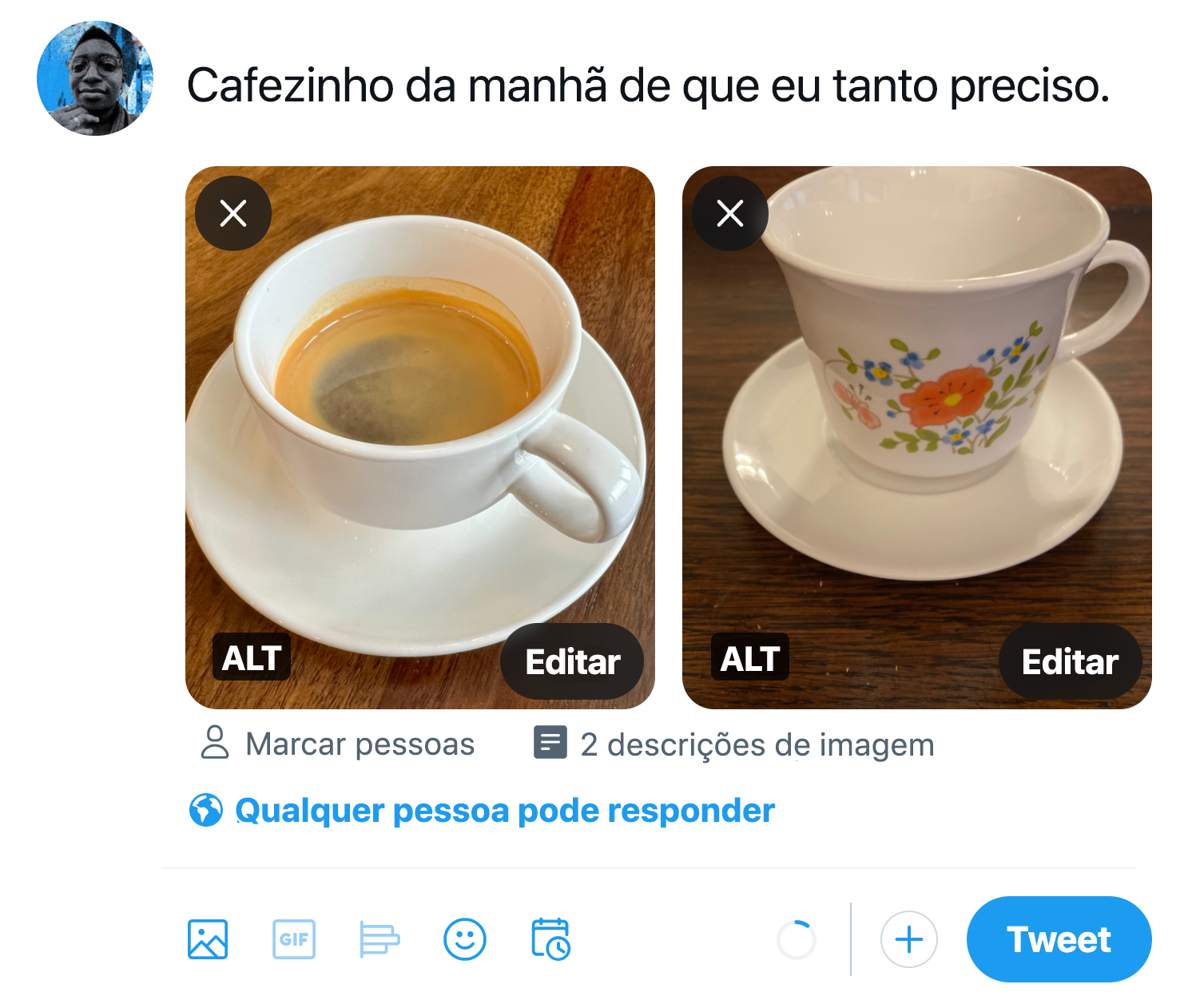Como adicionar descrições de imagens
Descrições de imagens, também chamadas de texto alternativo, são uma forma fácil de deixar o X acessível a pessoas com deficiências. Assim como os posts, as descrições de imagens também devem seguir as Regras do X.
Descrever o que há nas suas imagens traz vantagens para pessoas cegas, com baixo nível de visão, que usam tecnologia assistiva, que vivem em áreas com baixa largura de banda ou que desejam mais contexto. Sem descrições, seus leitores não saberão o que suas imagens contêm ou por que são importantes. Se essas informações estiverem ausentes, as pessoas podem deixar de se conectar com seu post.
Você pode adicionar descrições à imagem em quatro etapas.
1. Depois de fazer upload de uma imagem a um post, selecione o botão +ALT na imagem. ("ALT" é a abreviação de texto alternativo, que é nome técnico de descrição de imagem.)
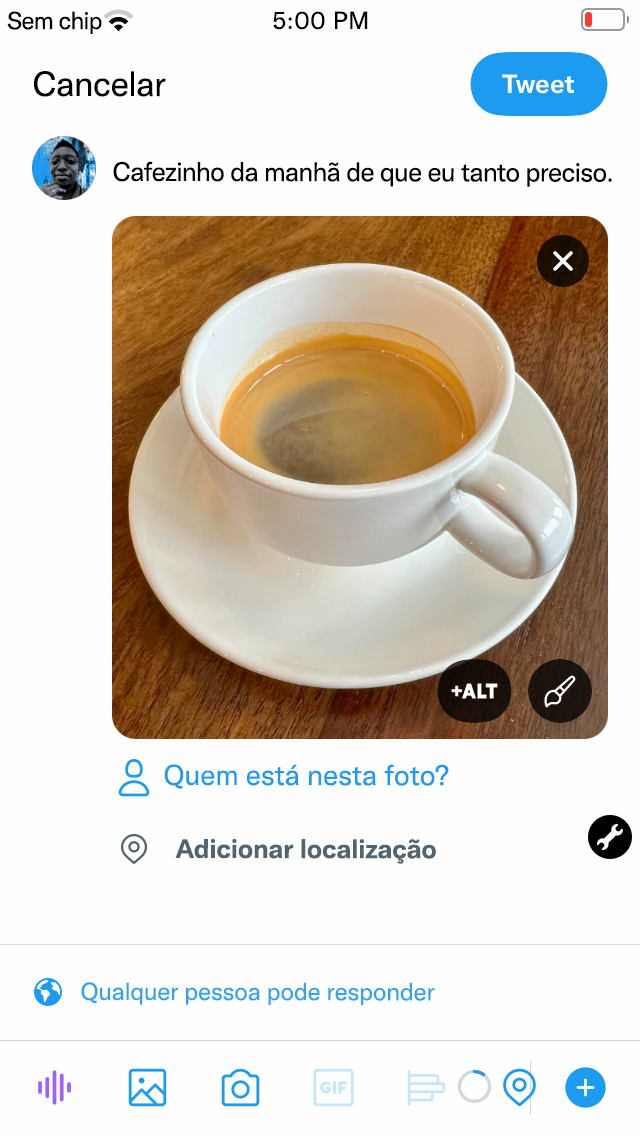
2. Digite uma descrição da imagem na caixa de texto. A descrição da imagem é: "Xícara branca pequena com alça curta e uma dose de espresso forte com crema marrom claro em cima. A xícara está sobre um pires branco, que está sobre uma mesa de madeira marrom médio." O total de caracteres está no canto da caixa de texto. Usamos 183 caracteres dos 1.000 caracteres à disposição.
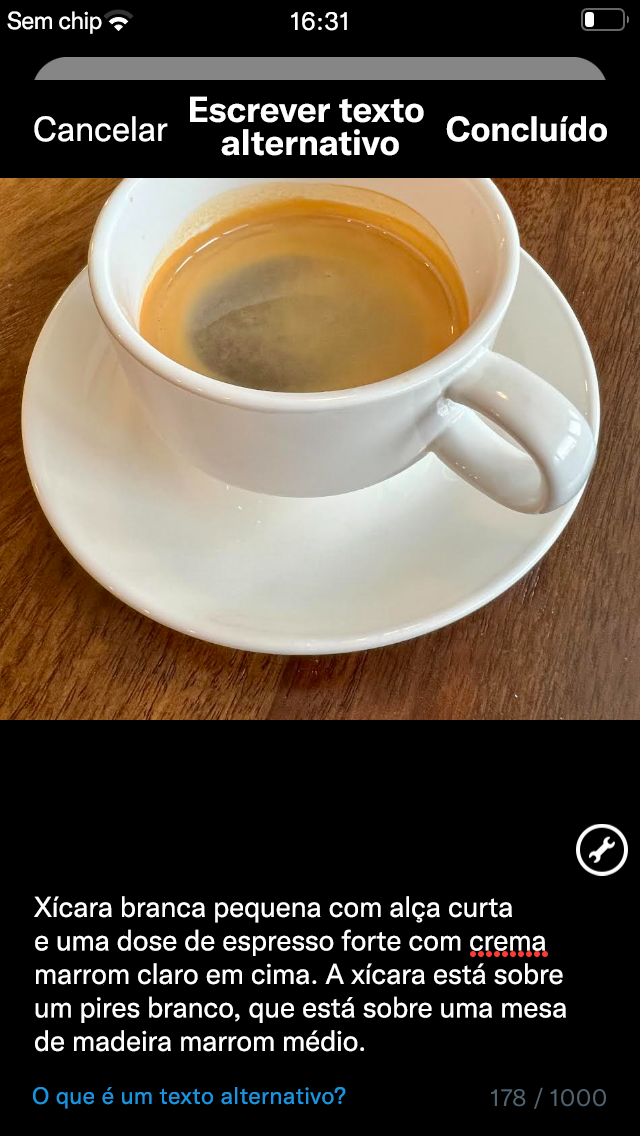
3. Selecione Concluído. O selo ALT será exibido no canto da imagem. Agora que você adicionou a descrição, o símbolo + não será mais exibido no selo.
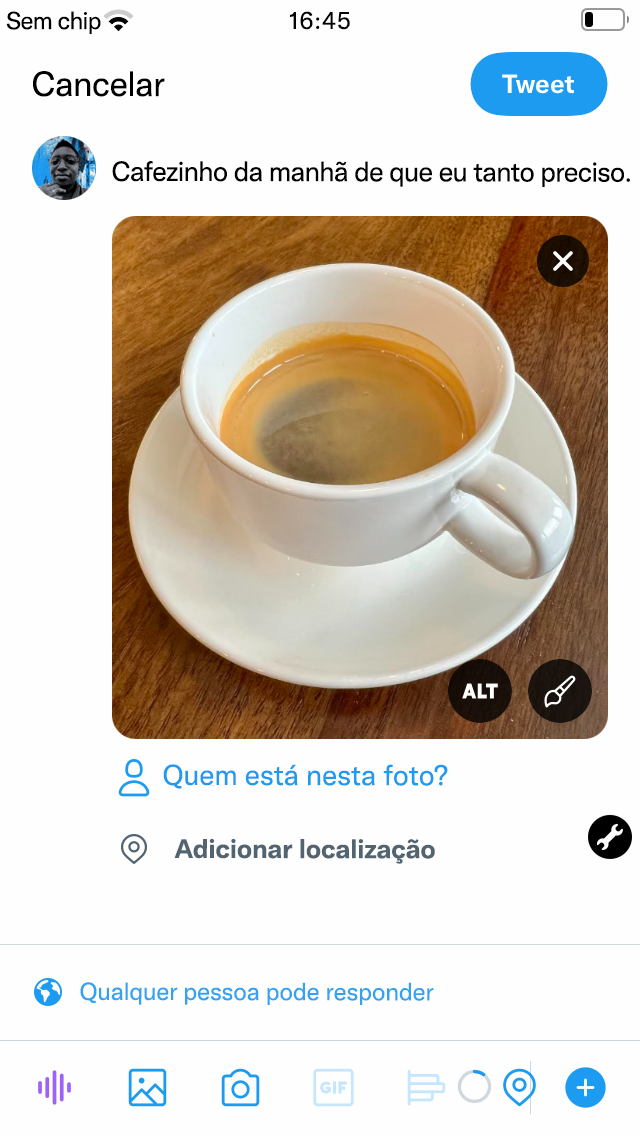
4. Selecione postar. O selo ALT é exibido na imagem do post publicado. Quando uma pessoa seleciona o selo ALT, a descrição da imagem é exibida na tela de baixo para cima.
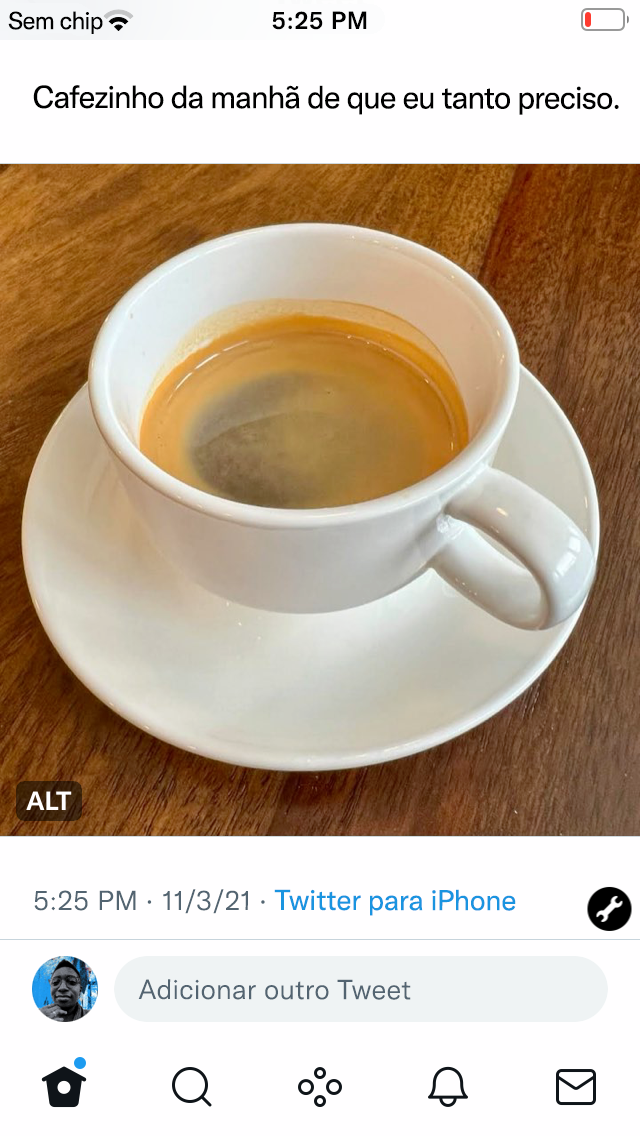
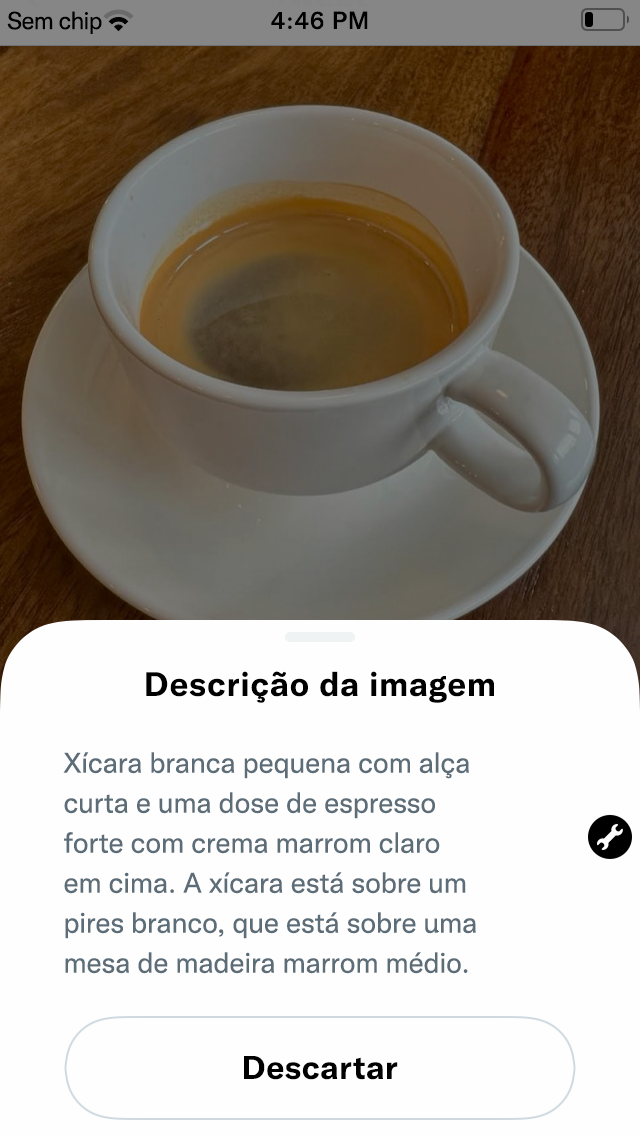
1. Depois de fazer upload de uma imagem a um post, selecione o botão +ALT na imagem. ("ALT" é a abreviação de texto alternativo, que é nome técnico de descrição de imagem.)
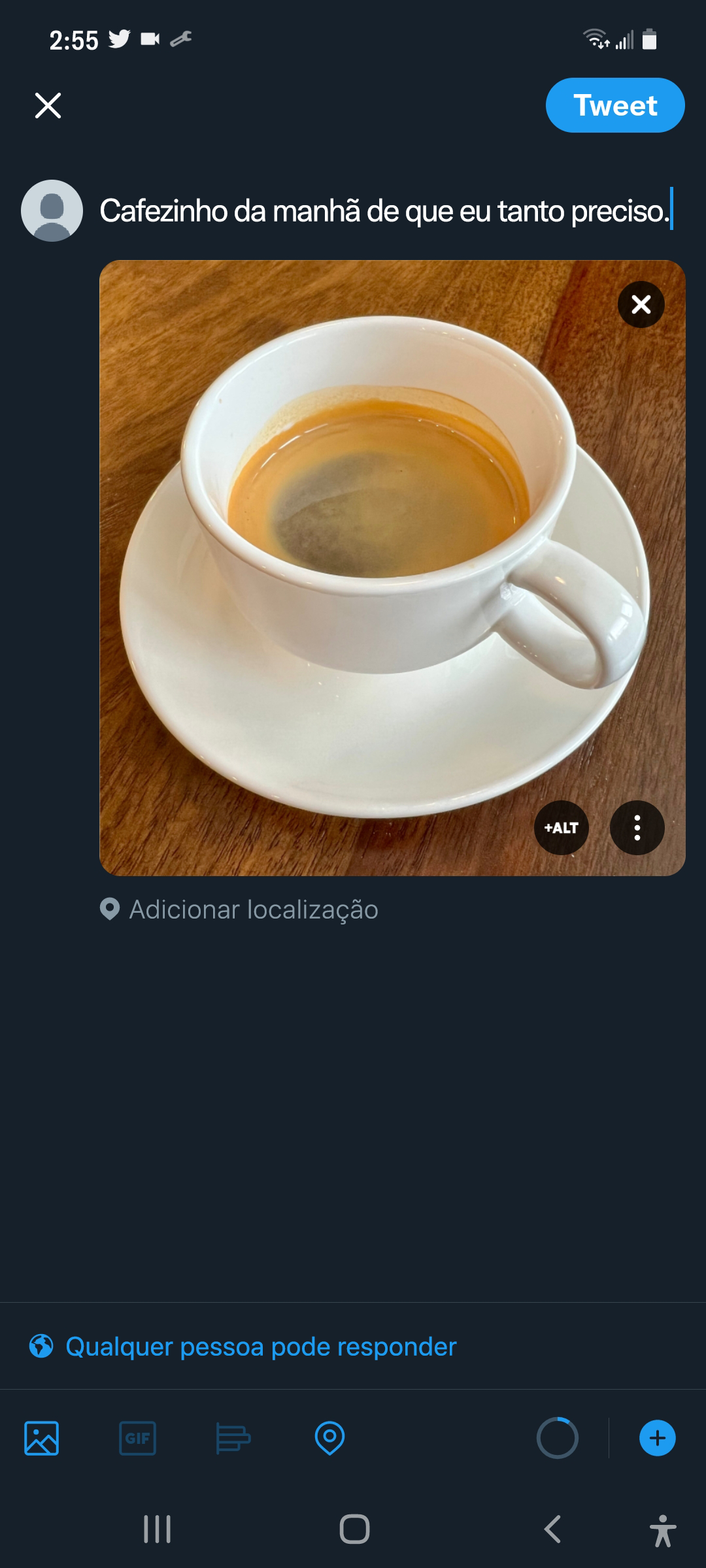
2. Digite uma descrição da imagem na caixa de texto. A descrição da imagem é: "Xícara branca pequena com alça curta e uma dose de espresso forte com crema marrom claro em cima. A xícara está sobre um pires branco, que está sobre uma mesa de madeira marrom médio." O total de caracteres está no canto da caixa de texto. Usamos 183 caracteres dos 1.000 caracteres à disposição.
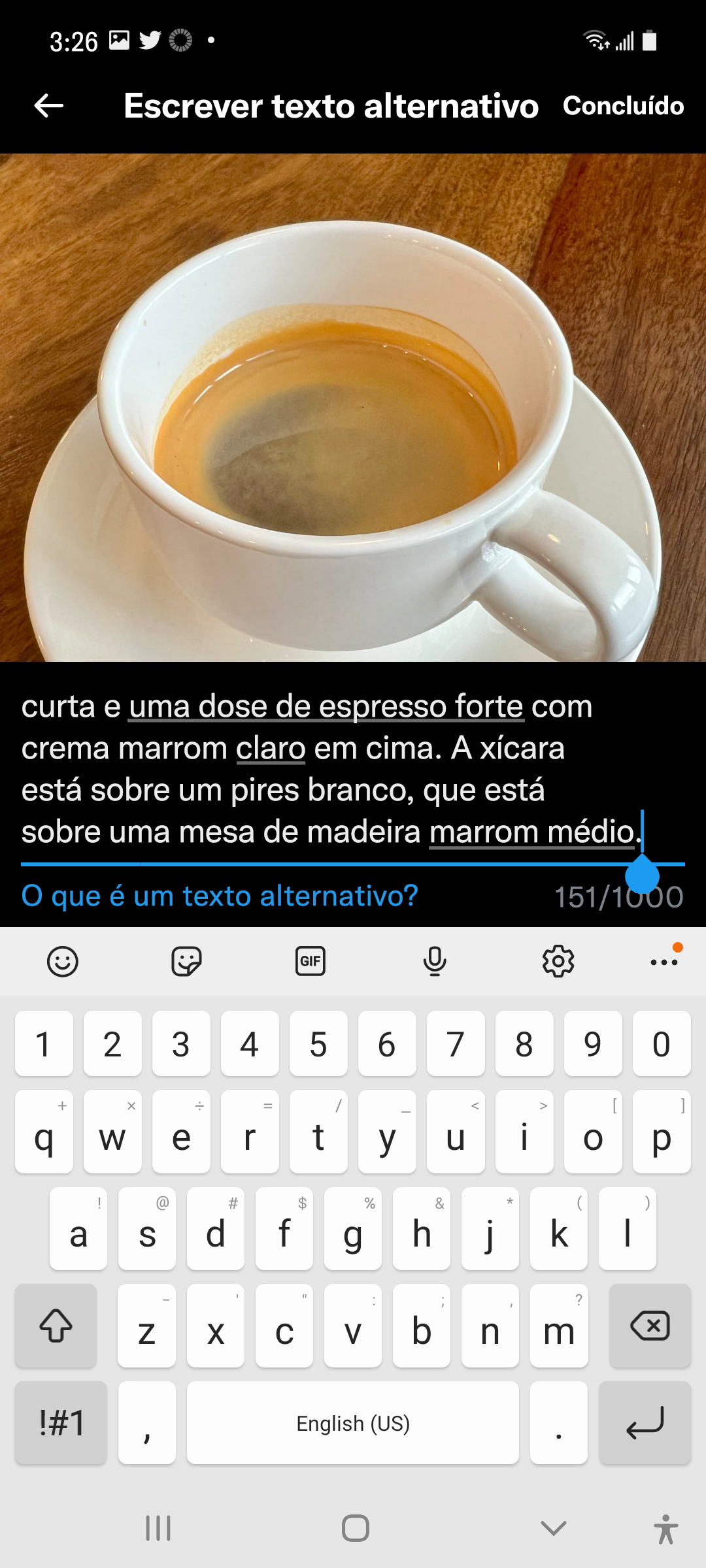
3. Selecione Concluído. O selo ALT será exibido no canto da imagem. Agora que você adicionou a descrição, o símbolo + não será mais exibido no selo.
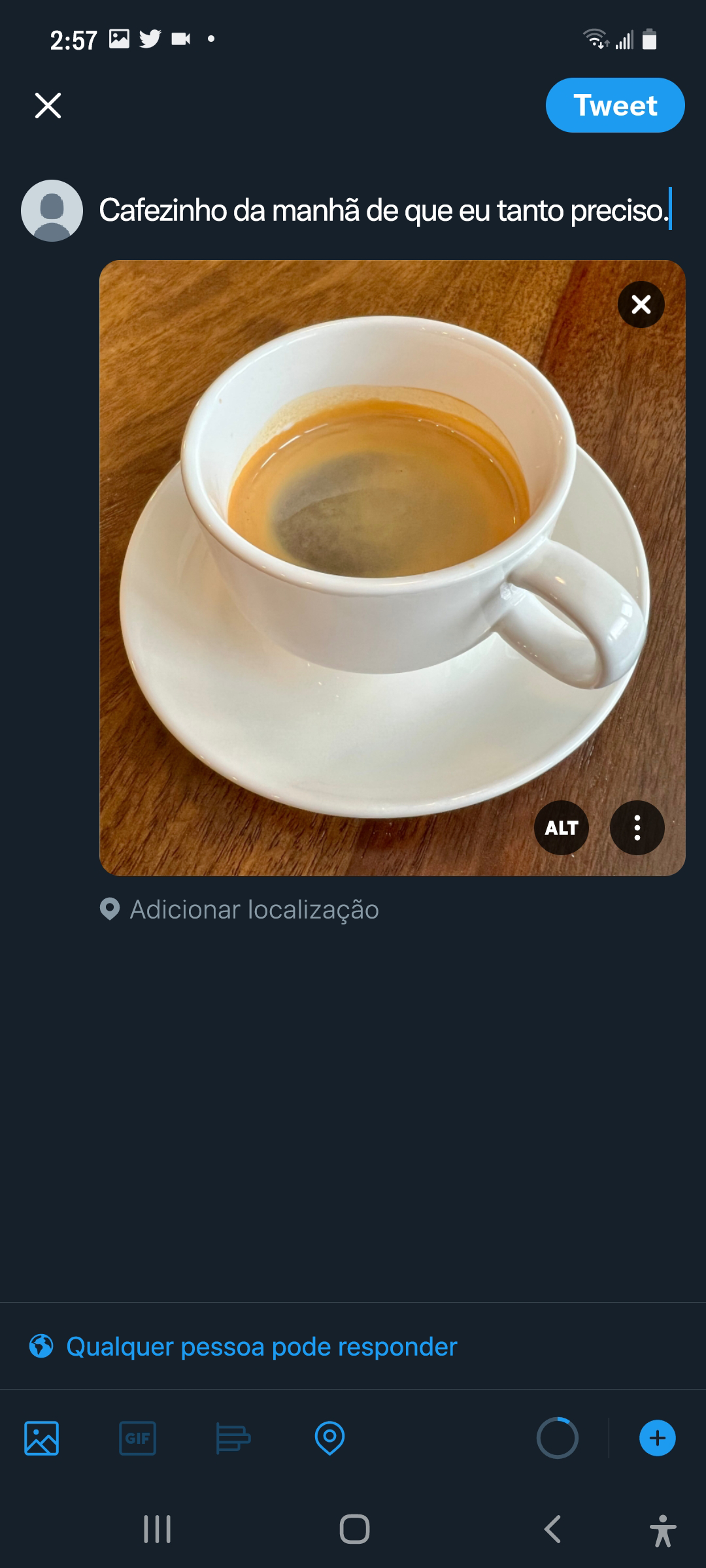
4. Selecione postar. Quando uma pessoa seleciona o selo ALT, a descrição da imagem é exibida na tela.
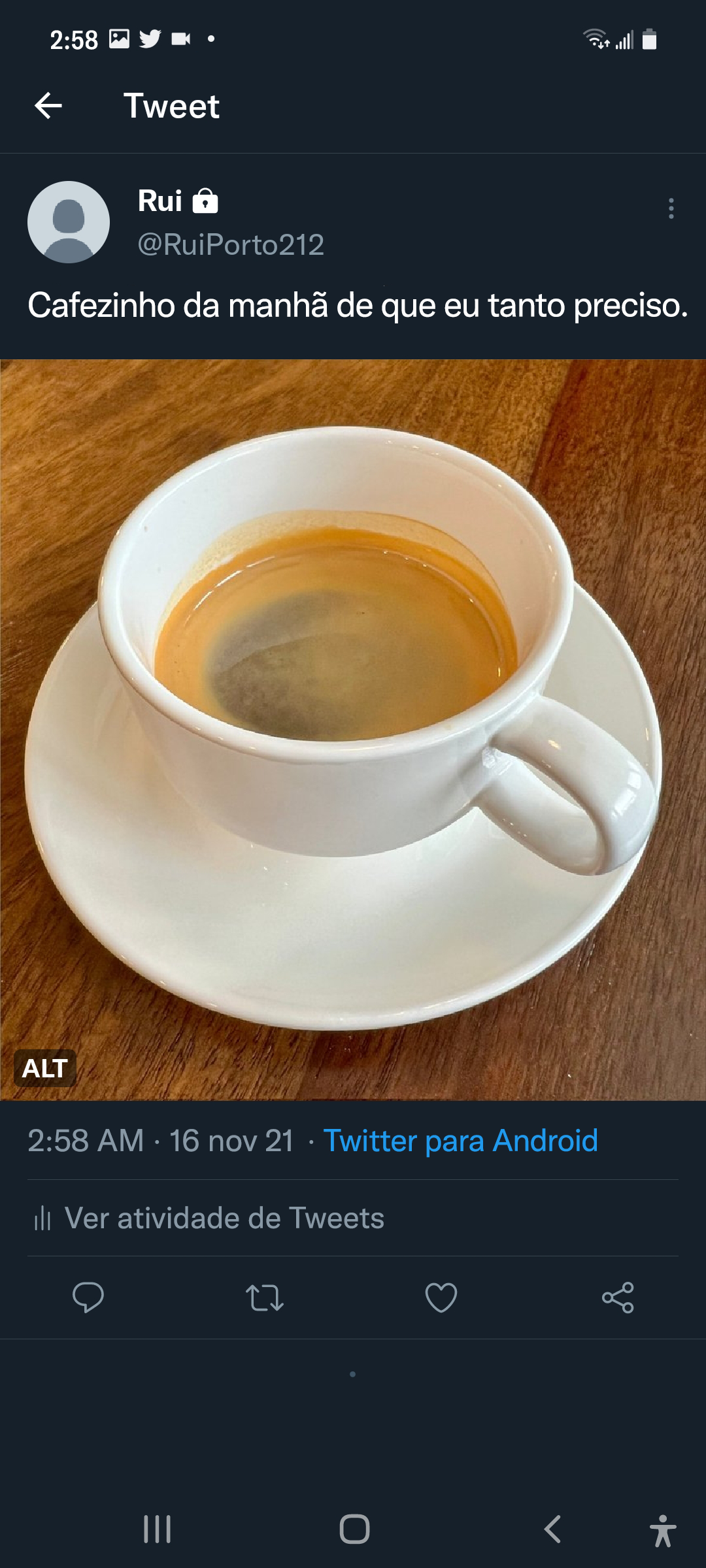
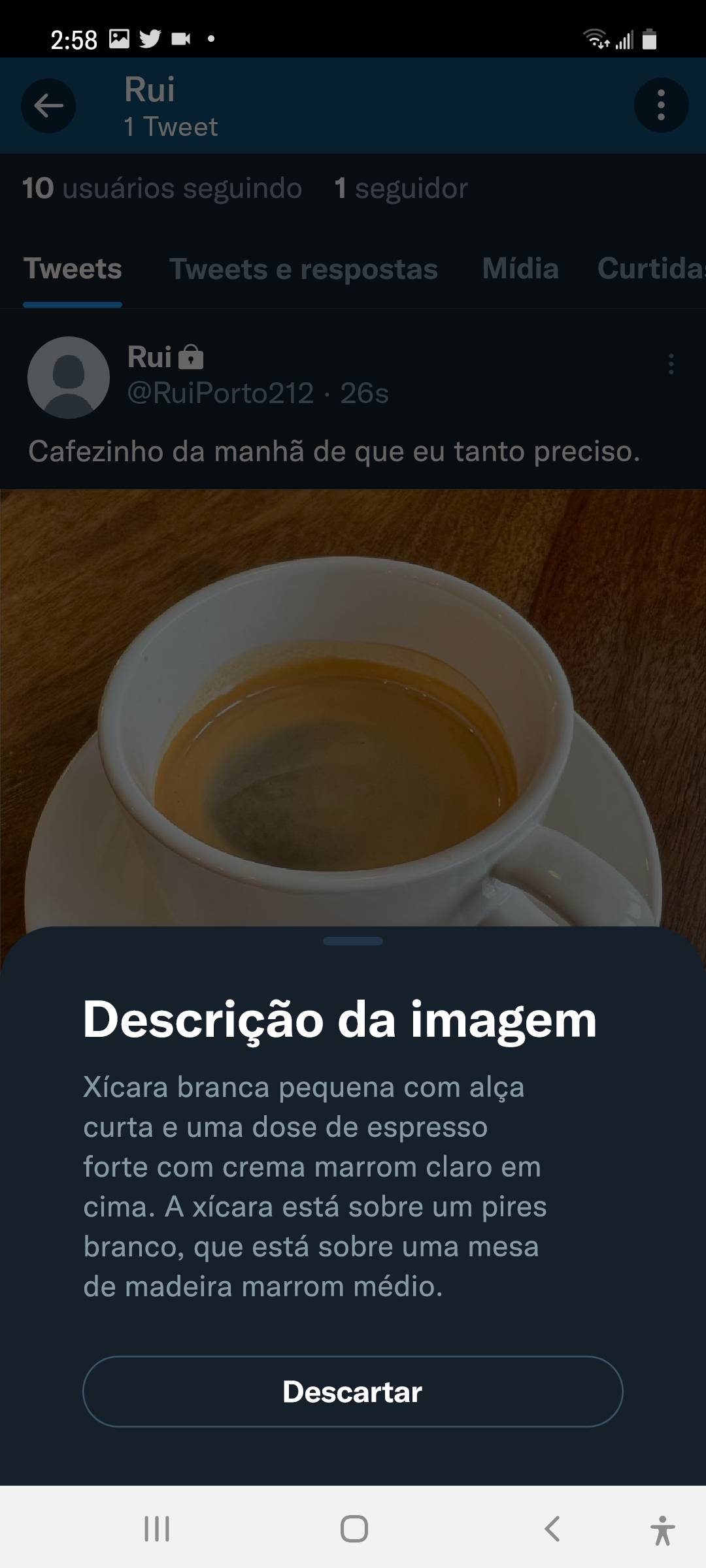
1. Depois de carregar uma imagem a um post, selecione Adicionar descrição, abaixo da imagem.
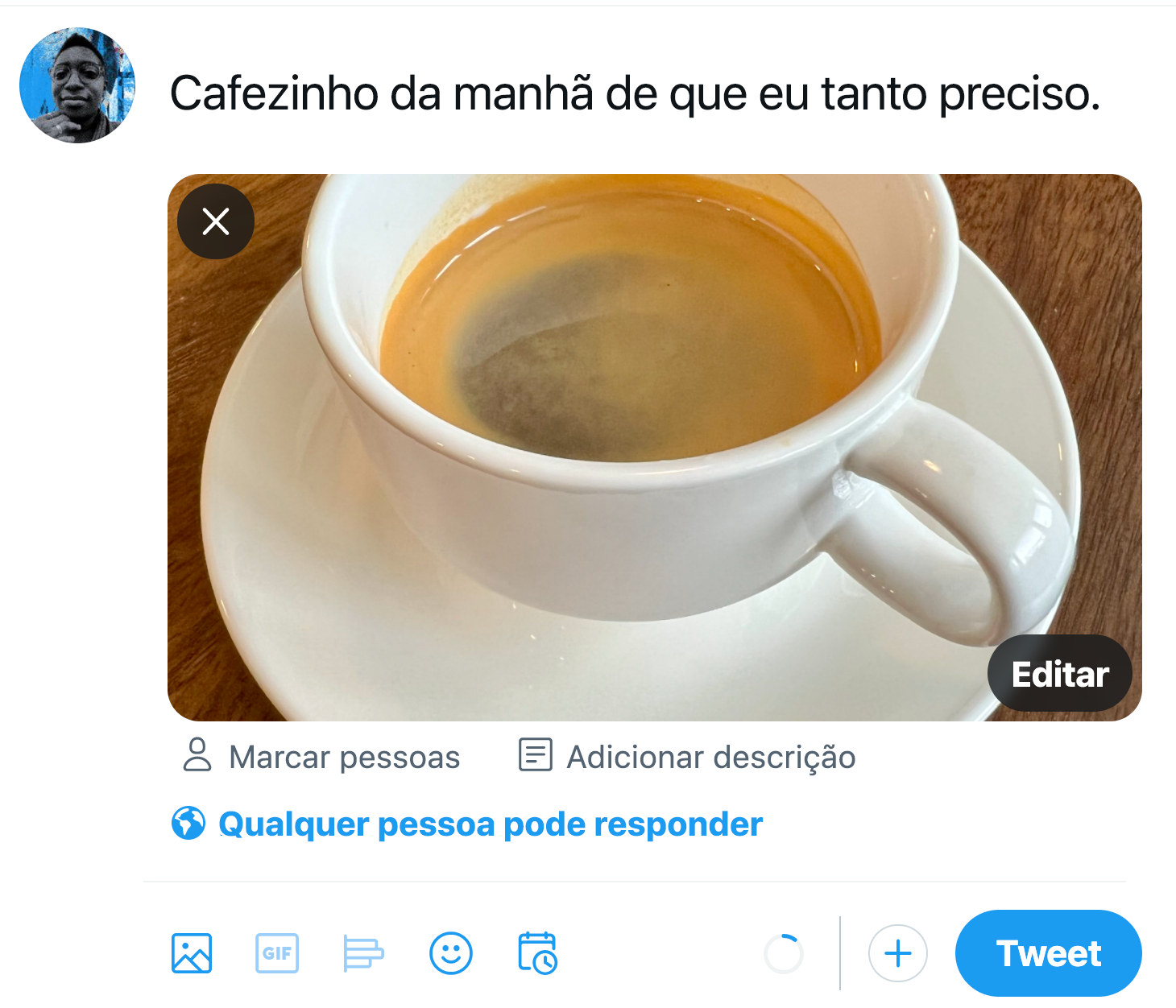
2. Digite uma descrição da imagem na caixa de texto. A descrição da imagem é: "Xícara branca pequena com alça curta e uma dose de espresso forte com crema marrom claro em cima. A xícara está sobre um pires branco, que está sobre uma mesa de madeira marrom médio." O total de caracteres está no canto da caixa de texto. Usamos 183 caracteres dos 1.000 caracteres à disposição.
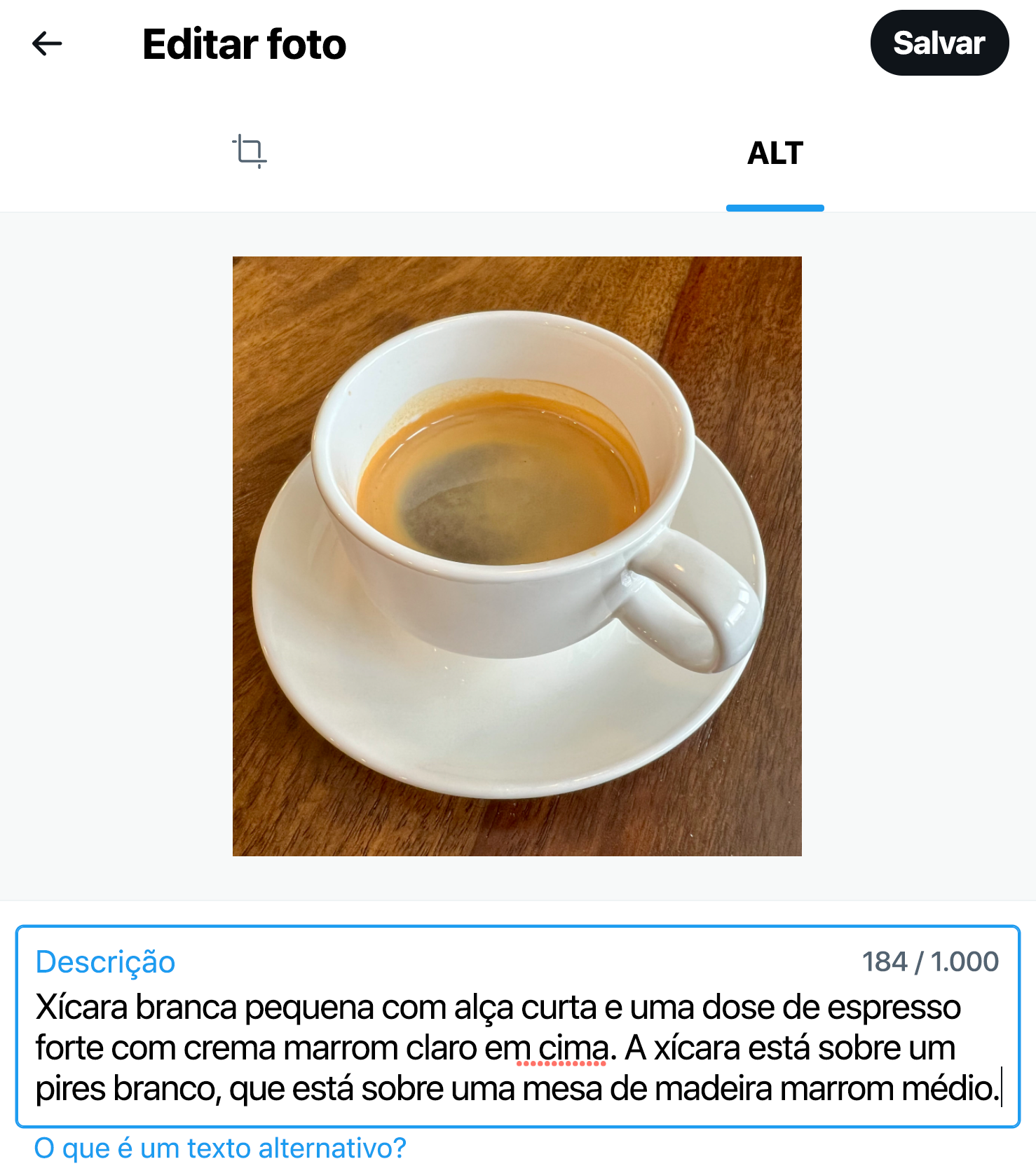
3. Selecione Salvar. O selo ALT será exibido no canto da imagem. ("ALT" é a abreviação de texto alternativo, que é nome técnico de descrição de imagem.)
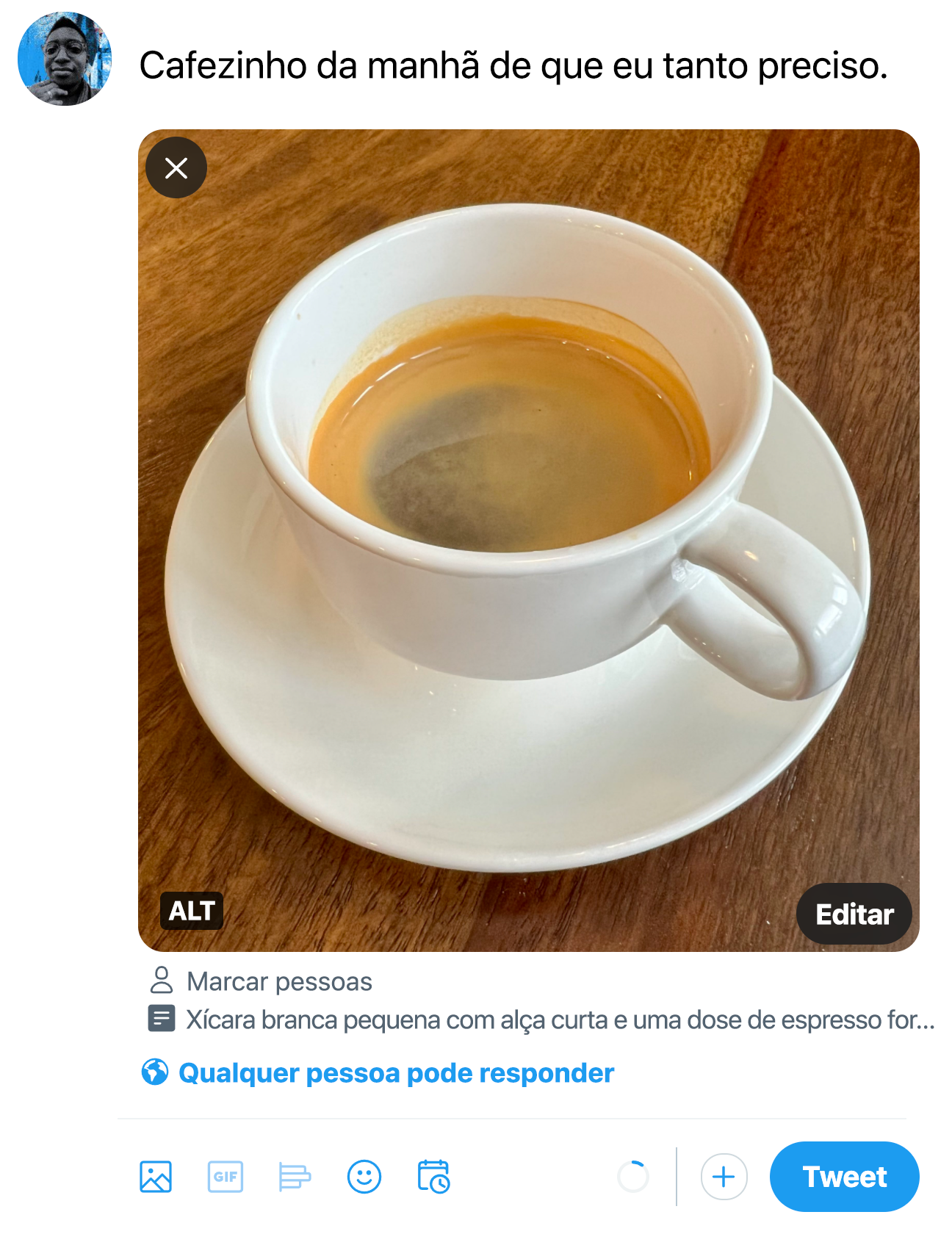
4. Selecione postar. Quando uma pessoa seleciona o selo ALT, a descrição da imagem é exibida na tela.
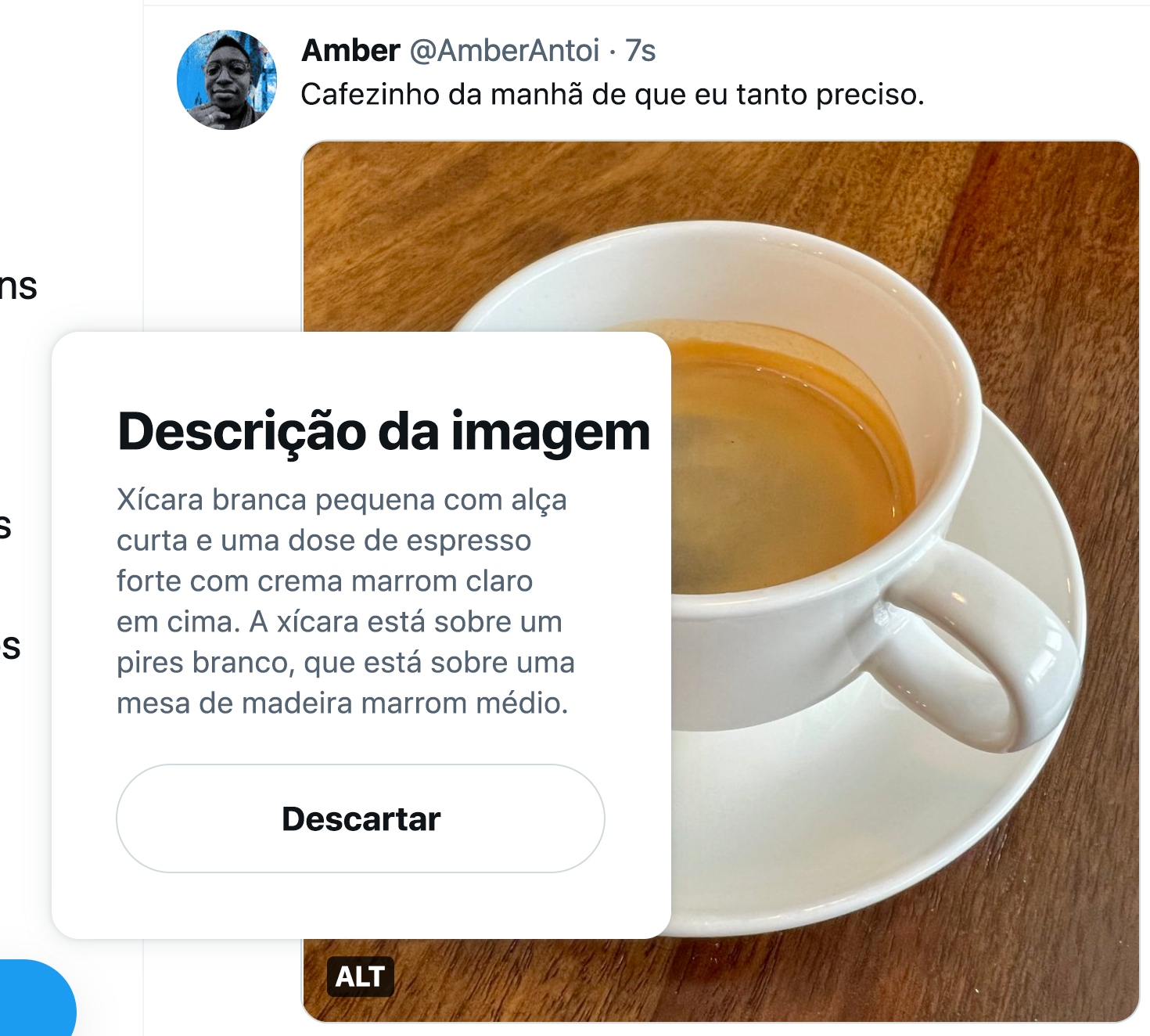
Se você adicionar mais de uma imagem ao seu post no iOS, as imagens serão exibidas em rolagem horizontal. Selecione o selo +ALT em cada imagem para adicionar as descrições das imagens.
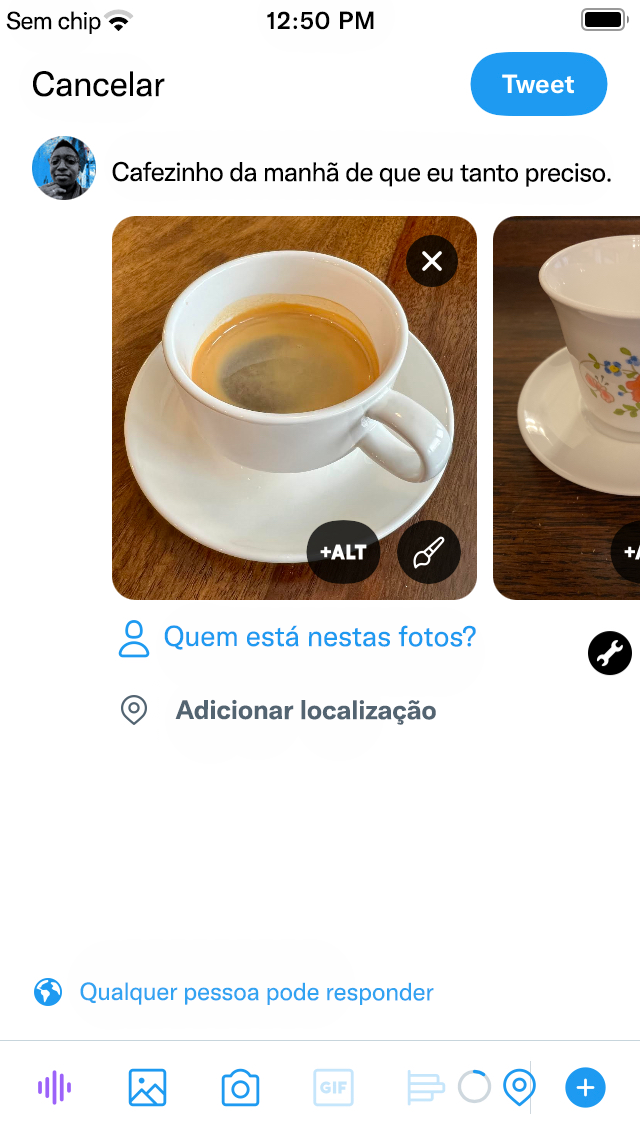
Depois de adicionar as descrições às imagens, você verá que o selo ALT aparecerá nas imagens com uma descrição. As pessoas que virem seu post poderão selecionar o selo ALT em cada imagem para ler as descrições nela.
Se você adicionar mais de uma imagem ao seu post no Android, as imagens serão exibidas em rolagem horizontal. Selecione o selo +ALT em cada imagem para adicionar as descrições das imagens.
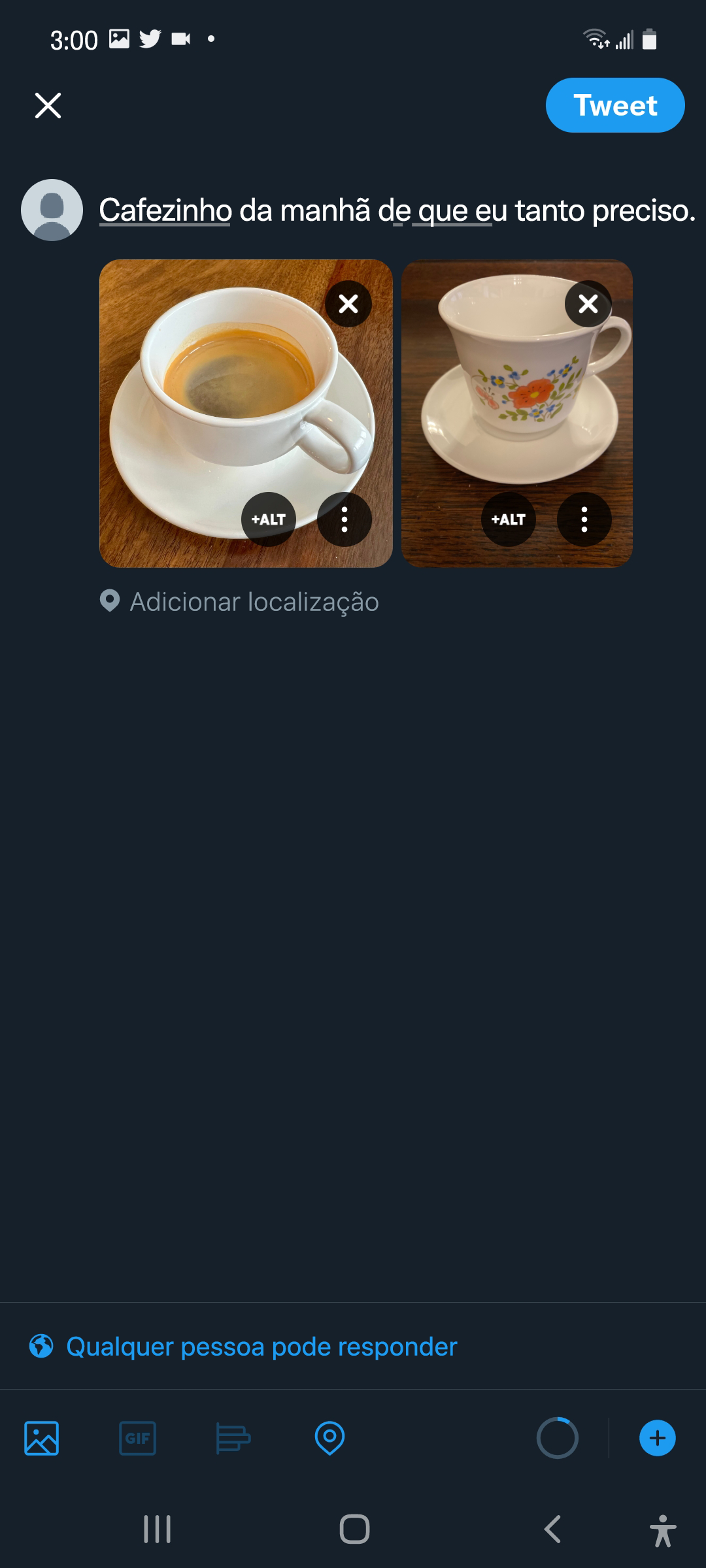
Depois de adicionar as descrições às imagens, você verá que o selo ALT aparecerá nas imagens com uma descrição. As pessoas que virem seu post poderão selecionar o selo ALT em cada imagem para ler as descrições nela.
Se você adicionar mais de uma imagem ao post, verá as setas no topo da caixa de diálogo que lhe permitem acessar cada imagem para adicionar as descrições.
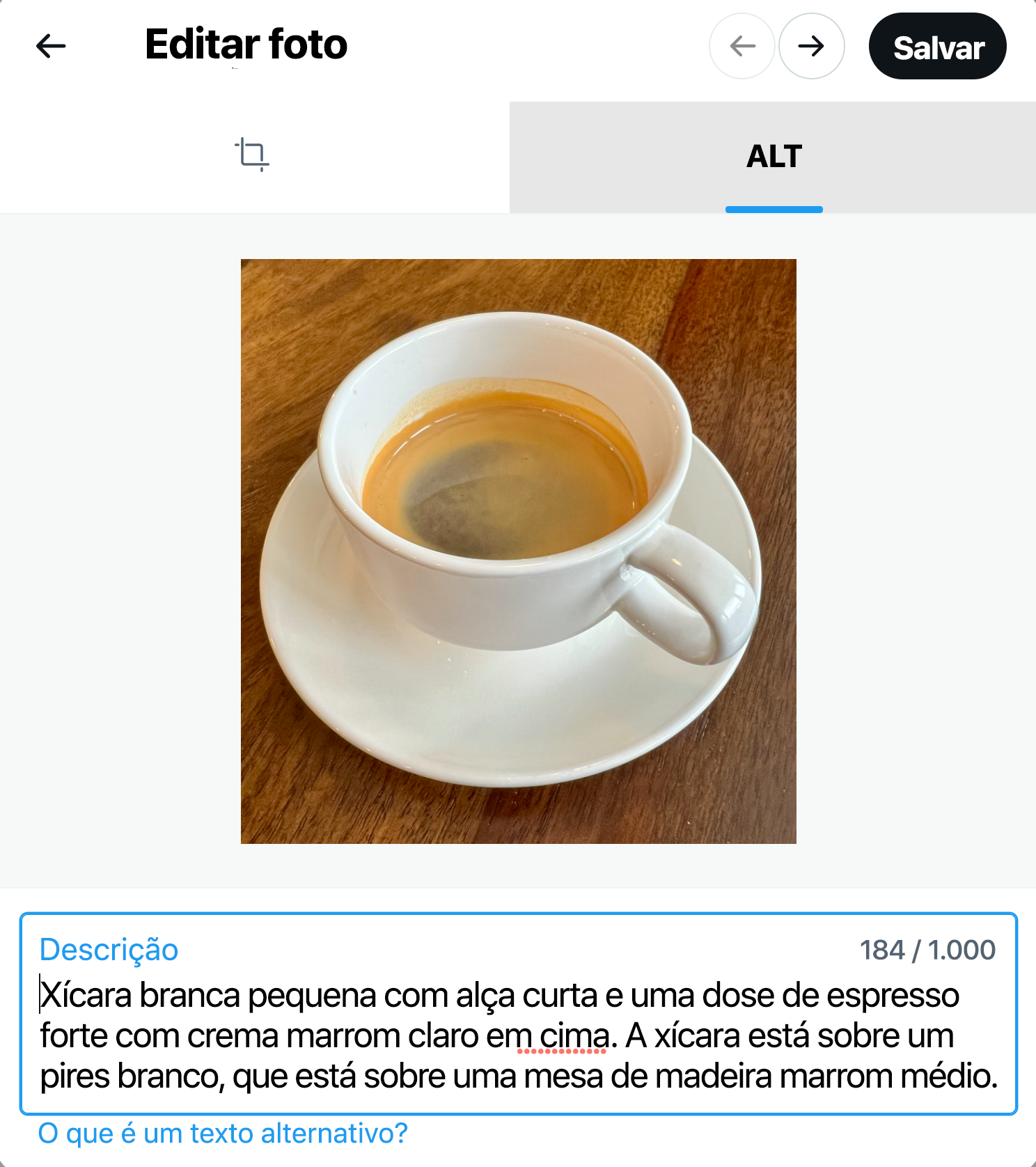
Selecione Salvar. Depois de adicionar as descrições às imagens, você verá que o selo ALT aparecerá nas imagens com uma descrição. Uma nota abaixo das imagens dizendo "2 descrições de imagem" também confirma quantas descrições de imagem foram adicionadas.